今天小编给大家讲怎么在AutoCAD中绘制粗线?有需要或者有兴趣的朋友们可以看一看下文,相信对大家会有所帮助的。

在cad中绘制粗线的方法
1.输入快捷方式pl,然后回车,先确定一个端点,如图所示。
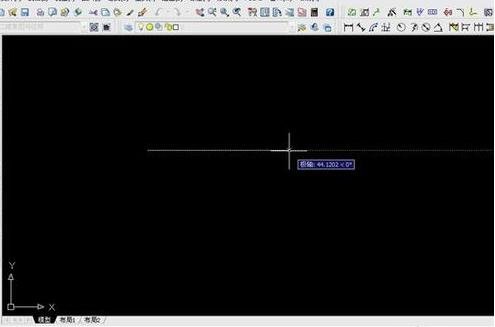
2.确定一个端点后,会出现“指定下一个点或”,输入w,然后回车,出现“指定起点宽度”,任意输入一个10。

3.回车,出现“指定端点宽度”,任意输入一个10。

4.回车,然后确定另外一个端点,就得到了最终的粗线了。效果如下:

以上就是怎么在AutoCAD中绘制粗线的全部内容了,大家都学会了吗?
 天极下载
天极下载































































